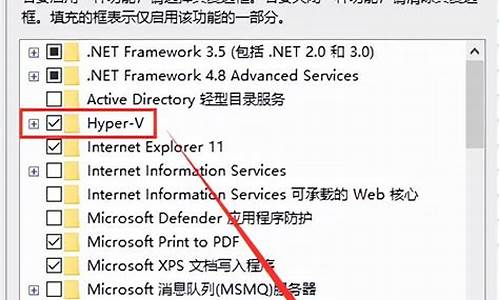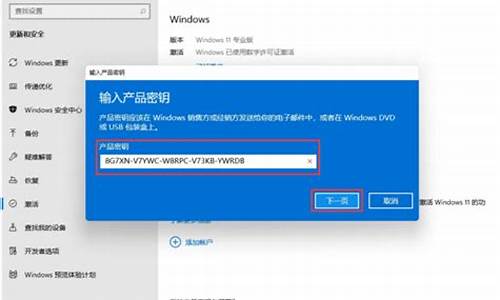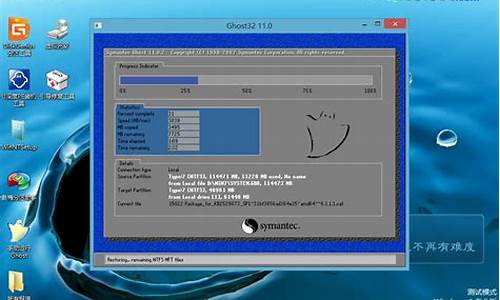电脑升级硬盘正版系统怎么办-电脑系统维护怎么升级硬盘
1.关于硬盘的维护和保养?
2.电脑系统如何优化和维护
3.什么是计算机系统维护?
关于硬盘的维护和保养?

硬盘是集精密机械、微电子电路、电磁转换为一体的电脑存储设备,它存储着电脑系统资源和重要的信息及数据,这些因素使硬盘在PC机中成为最为重要的一个硬件设备。虽说名牌硬盘的无故障工作时间(MTBF)可超过2万个小时——按每天工作10小时计算其能正常使用5年以上,但如果使用不当的话,也是非常容易就会出现故障的,甚至出现物理性损坏,造成整个电脑系统不能正常工作。下面笔者就先说一下如何正确地使用硬盘。
1、正确地开、关主机电源
当硬盘处于工作状态时(读或写盘时),尽量不要强行关闭主机电源。因为硬盘在读、写过程中如果突然断电是很容易造成硬盘物理性损伤(仅指AT电源)或丢失各种数据的,尤其是正在进行高级格式化时更不要这么做——笔者的一位朋友在一次高格时发现速度很慢就认为是机了,于是强行关闭了电源。再打开主机时,系统就根本发现不了这块硬盘了,后经查看发现“主引导扇区”的内容全部乱套,最可怕的是无论使用什么办法也无法写入正确的内容了……
另外,由于硬盘中有高速运转的机械部件,所以在关机后其高速运转的机械部件并不能马上停止运转,这时如果马上再打开电源的话,就很可能会毁坏硬盘。当然,这只是理论上的可能而已,笔者并没有遇到过因此而损坏硬盘的事,但对于这样的事“宁可信其有,不可信其无”,还是保险至上!所以我们尽量不要在关机后马上就开机,我们一定要等硬盘马达转动停稳后再次进行开机(关机半分钟后),而且我们应尽量避免频繁地开、关电脑电源,因为硬盘每启动、停止一次,磁头就要在磁盘表面“起飞”和“着陆”一次,如果过于频繁地话就无疑增加了磁头和盘片磨损的机会。
2、硬盘在工作时一定要防震
虽然磁头与盘片间没有直接接触,但它们之间的距离的确是离得很近,而且磁头也是有一定重量的,所以如果出现过大的震动的话,磁头也会由于地心引力和产生的惯性而对盘片进行敲击。这种敲击无疑会导致硬盘盘片的物理性损坏——轻则磁头可能会划伤盘片,重则就会毁坏磁头而使整个硬盘报废,而且由于磁道的密度是非常大的——磁道间的宽度只有百万分之一英寸,如果在磁头寻道时发生震动的话就极有可能会造成读、写故障,所以说我们必须要将电脑放置在平稳、无震动的工作平台上,尤其是在硬盘处于工作状态时一定要尽量避免移动硬盘,而且在硬盘启动或停机过程中更不要移动硬盘。
3、尽量不要对硬盘进行压缩
笔者所说的压缩是指使用WINDOWS系统自带的“磁盘空间管理”所进行的压缩。在把硬盘用该程序进行压缩之后只要当压缩卷文件逐渐增大时,硬盘读、写数据的速度就会大大地减慢,而且读盘次数也会因此变得频繁。这无疑会对硬盘的发热量和稳定性产生影响,以及威胁使用寿命,所以如果硬盘容量够用的话您根本就没有必要为了看那没有多大实际意义的“剩余空间”而去使用这种硬盘压缩技术。
二、维护
现在的硬盘容量是越来越大(主流在80G以上),转速也越来越快(主流在7200r/min以上),这使许多软件爱好者和游戏迷们欢呼雀跃,但由此也带来了一个新的问题——如果硬盘一但出现什么问题的话,那么存储在硬盘上的各种宝贵数据就有可能会付之东流了。据笔者的维修经验来看,在电脑故障中有1/3的故障是硬盘故障——包括软件故障和硬件故障,而其中有相当多的故障是用户未能根据硬盘的特点而采取必要的维护保养措施所致。
因此做好硬盘的日常维护工作对于延长其使用寿命,提高使用效率,是使用电脑过程中的一个重要环节。下面笔者就简单说一下硬盘的日常维护方法和一些注意事项。
1、千万不要擅自将硬盘拆开
众所周知,如果灰尘进入到了硬盘内部的话,那么磁头组件在高速旋转时就可能带动灰尘将盘片划伤或将磁头自身损坏,这时势必就会导致数据的丢失,硬盘寿命也可能就此终了,所以硬盘在制造和装配时是在绝对无尘的环境下进行的。对于普通个人用户来说是根本就不可能制造出绝对无尘的环境,所以我们最好不要擅自将硬盘拆开,否则空气中的灰尘进入硬盘内的话可不是闹着玩的。当然,如果硬盘已经损坏,您想拆开研究一下的话就另当别论了。
2、尽量保持电脑所在房间的清洁
上面已经说到了绝对不能让灰尘进入硬盘内部,但我们使用硬盘时并不能保证其处在无尘环境中啊?硬盘之所以可以在普通无净化装置的室内环境中使用,是因为其带有超精过滤纸,硬盘正是通过过滤纸上的微小孔隙与外界相通的,故不必担心灰尘会进入硬盘内部,但如果工作环境中的灰尘过多的话,灰尘就会被吸附到硬盘主控电路板、主轴电机的内部,严重时甚至会堵塞过滤器进而对硬盘的散热构成威胁,所以我们必须保持电脑工作室内的清洁——至少每天要擦拭一遍电脑工作台(电脑桌),每天扫一次地,两天用水拖一回地面。除了要注意环境清洁外,我们还要对硬盘自身进行定期除尘,通常一年进行一次除尘也就行了,方法是在断电时拆下硬盘后用白色软油漆刷将灰尘轻轻扫干净即可。
3、在DIY时要正确移动硬盘,而且要做好防震措施
很多硬盘厂商都反复说自己的产品“抗撞能力”非常强或“防震系统”非常好等,但这些都是指硬盘在非工作状态(即未加电)下的防震、抗撞能力,如果在开机状态下就不会有这么好的“功夫”了,所以当我们进行DIY或对拷数据需要移动硬盘时,最好是在硬盘正常关机后并等磁盘停止转动后(听到硬盘的声音逐渐变小并消失)再进行移动。
之所以这么做是因为在关机后的短时间内磁头仍在磁盘上方飞转或转速缓缓下降,这时如果移动硬盘的话是很容易造成物理性损坏的,所以说无论是移动电脑时还是拆卸移动硬盘时,我们都应养成关闭机器半分钟以后再动手的习惯(注:虽然有些故障的维修中要用到热插拔硬盘,但您还是最好不要带电进行热插拔),而且在硬盘的拆卸、安装之间移动的距离较远时更应多加小心——硬盘移动、运输时是严禁磕碰的,这时我们可以用泡沫或海绵包装一下再进行移动。笔者强烈建议您在购买新硬盘后不要把包装扔掉,这样以后想移动硬盘时就可使用原包装了,就能尽量减少移动中的震动。
另外,由于我们的手上经常会带有静电,偏偏静电又很有可能会击穿硬盘上的某些元器件而导致硬盘损坏,所以我们在移动硬盘时最好是用手捏住硬盘的两侧,尽量避免手与其硬盘背面的电路板直接接触,而且要轻拿轻放,尽量不要磕碰或者与其他坚硬物体相撞。注:电脑的外壳尽量要和大地相接——即为电脑接好地线,这样能有效防止硬盘在使用时受到静电的干扰。
4、保证硬盘散热良好,避免硬盘因高温而出现问题
硬盘温度直接影响着其工作状况(稳定性)和使用寿命,硬盘在工作中的温度以20~25℃为理想。当然,这只是理想,在夏季时环境温度都要远高于25℃,所以如果能保持温差(硬盘表面温度-环境温度=温差)在10℃左右就行了。至于温度过高会有什么现象我想大家都会比较有印象的:)。轻则造成系统的不稳定(常机)或丢失数据,重则就会产生硬盘坏道。
那怎么来为硬盘降温呢?首先要把硬盘同光驱等发热大户放得远一些,然后再到市场上买一个名牌硬盘散热风扇,当然,如果您不想花那么多钱的话,也可为硬盘增加散热片——经笔者试验发现硬盘最怕热的部分是背部电路板上的集成块,至于硬盘内部部分在夏季室温状态下基本上不会怕什么所谓的“高温”,所以我们只要给发热严重的集成块加上散热片同样会起到很好的效果.
加装散热片的方法很简单:首先您在开机20分钟后用食手逐一触摸电路板上集成块的正中心,切记千万不要触及电路板上任何金属、引脚、铜铂线路部分,然后把所有温度比较烫手的集成块记下来并关机断电。下面您要做的就是为这些烫手的集成块“量身制作”散热片了,散热片选材最好是用铝合金,其表面积当然是越大越好了。至于散热片的选料和制作方法我就不多说,相信大家都已经非常熟悉了,只是固定散热片的方法我要说一下:做好的散热片要接触集成块的那一面(要略小于集成块表面积),首先您要在中写有“导热硅脂”字样处涂上适量的乳白色导热硅脂,然后在阴影部分涂上些“氯丁胶”,接下来您只要把该散热片轻压到相应的集成块正中心就行了,其它的散热片安装方法也是一样,等您全部完成加装后只要再让硬盘静置30分钟以上就可装机正常使用了。注:经过切割的散热片一定要将上面的毛剌用小什锦锉锉掉。
5、尽量保持硬盘使用环境的湿度不要太低
对于硬盘来说,并不是十分怕潮气的——主要是硬盘上的元器件均为贴片元件,而且接插件部分均已镀金,所以并不会受到氧化的威胁。但如果湿度过低就很容易产生静电,所以您所在地区如果非常干燥的话,那么您最好是每半天在地上洒一些水来提高湿度,且室内尽量不要铺地毯。
电脑系统如何优化和维护
一、分区优化篇
1、我的硬盘是40G,我将它分成了C、D、E、F和G五个分区,都是Fat32格式,一个系统WindowsXPPro,多了没必要。
2、C盘是系统盘,5G左右。太小了?不,继续往下看。
3、D盘是资料盘,1G左右。干吗用?我是用来放重要资料和文件(文本的和为主)、相片、重要备份(如词库备份、QQ聊天记录备份、收藏夹备份,自己在网上的其他注册信息备份)等。可以采用NTFS格式的,因为里面放的多是私人资料,特别是机器经常有其他人用而又不想让人看里面的东西,采用NTFS格式可以实施一些保护措施,具体的我就不讲了,你可以自己摸索也可以找这方面的文章来看看。
4、E盘是学习盘,7G或者更小。这个盘的作用就不用我多说了吧。
5、F盘是工具盘。10G左右。所有软件的安装文件统统放到这个盘里的一个文件夹里(比如叫tool_setup),这个文件夹里也可再建文件夹再将安装文件细分。然后还需要一个名为ProgramFiles的文件夹,为什么?再回头看看2,明白了吧,就是把所有软件安装到ProgramFiles文件夹里,用ProgramFiles这个文件夹把软件都“装起来”不至于打开F盘会有好多好多文件夹。为什么非要用这个名字呢,因为安装软件一般默认路径为C:ProgramFilesXXX,这样,你只需把C改成F就可以了,多省事。好处就是节省系统盘空间,原因你用起来就知道了。
6、G盘就是用剩下的空间了,大概15G左右吧。可以放一些**、歌曲、游戏以及下载等等,反正就是杂七杂八的东西了。说到这里,不知道你有一点心动没有,有没有重装系统的冲动呢?那么还需要解决磁盘分区、分区大小、分区格式的问题,我推荐用PowerQuestPartitionMagic(分区魔法师),它是一个优秀硬盘分区管理工具。该工具可以在不损失硬盘中已有数据的前提下对硬盘进行重新分区、格式化分区、复制分区、移动分区、隐藏/重现分区、从任意分区引导系统、转换分区(如FATFAT32)结构属性等。功能强大,可以说是目前在这方面表现最为出色的工具,中文界面一看就懂。新增:Windows2000&XP+DOS的双操作系统在我们安装2000或XP操作系统前,先用Windows98启动盘启动系统,运行formatc:/s格盘,再运行sysc:命令向c盘传送系统,并将常用的DOS命令拷贝到硬盘一个分区中,然后按常规方法安装XP,当安装成功后,在启动菜单的默认菜单"MicrosoftWindowsXP"下会新增一个“MicrosoftWindows”菜单项,选中此菜单项后,由于系统中没有装Windows98系统,所以此时计算机就会自动转到DOS系统下,是真正的DOS哦。浅谈个人电脑之系统优化和维护:
二、系统优化篇
1、临时文件夹问题
(1)IE临时文件夹(路径C:DocumentsandSettings用户名LocalSettingsTemporaryInternetFiles)。建议转移到非系统分区(我的是放在G盘),一是因为占系统分区空间,二是因为它病毒的滋生地(来自网上)。但不要删除里面的东西,特别是用户在论坛里的cookies,这样可以加快浏览网页的速度。具体转移方法是:在IE上依次选择工具--Internet选项--常规--IE临时文件夹--设置--移动文件夹,剩下的我想你也会了。
(2)系统的'临时文件夹(路径C:DocumentsandSettings用户名LocalSettingsTemp)。最好是不要转,里面不会有很多东西的,转了反而会增加系统二次查找的时间,如果觉得麻烦可以弄个快捷方式。里面的东西可以都清理掉。如果需要转移:我的电脑--属性--高级--环境变量--把TMP和TEMP两个变量值改到你想放的文件夹里。
2、开机启动优化
(1)关闭不重要的服务以及启动程序:开始--运行--输入msconfig,在打开的系统配置程序里的服务和启动项里修改。需要重启。
(2)我的电脑--工具--文件夹选项--查看--取消“自动搜索网络文件夹和打印机”前的勾。
(3)清除预读取目录,进入C:WINDOWSPrefetc件夹,将扩展名为pf的文件全部删除。需要重启。
3、页面文件优化由于WindowsXP是动态分配页面文件,WindowsXP会不停地在硬盘中扩大空间来满足程序运行的要求。这样会导致系统工作效率的降低和系统反应的延迟。所以,就将虚拟内存设置为静态的。具体做法是:在我的电脑上右键--属性--高级--性能--设置--高级--虚拟内存--更改,把最大值和最小值都设成384M(一般物理内存256M及以上的虚拟内存设为物理内存的1.5倍就可以了)。也可以转移到其他分区。
4、视觉效果优化虽然WindowsXP在菜单效果方面比起Windows9x是漂亮多了,但华丽必占用更多内存。我的256M内存也只能说是基本满足需要,所以需要做一些调整。具体做法是:在我的电脑上右键--属性--高级--性能--设置--视觉效果--调整为最佳性能,可以将菜单的所有动画效果去掉,应该感到速度有明显提高。当然你也可以自定义选择你喜欢的设置。浅谈个人电脑之系统优化和维护:
三、Windows减肥篇
网上有很多这方面的文章,但我觉得有些减肥是没必要的,下面说一下我给XP是怎么样减肥的。
1、关闭部分分区的系统还原。系统还原是最浪费资源的,你可以自己计算一下。但我觉得系统分区的系统还原不要关,G盘的还原功能一定要关,其他你们自己看着办吧。具体做法:在我的电脑上右键--属性--系统还原,然后自己设置。
2、禁用休眠。在系统分区根目录下会有一个hiberfil.sys的文件,它的大小和内存容量一样,这就是xp休眠功能所占用的硬盘空间的文件(windowsxp默认休眠功能是处于打开状态的)。其实我觉得休眠功能是最没用的,可以关掉。具体做法是:控制面板--电源选项--休眠,把启用休眠前面的勾去掉。
3、去掉默认的共享文件夹。装好系统后会有一个默认的共享文档,根本没任何用处而且碍眼,直接删是删不掉的,需要动注册表。打开注册表编辑器,展开到如下位置[HKEY_LOCAL_MACHINE/SOFTWARE/Microsoft/Windows/CurrentVersion/Explorer/MyComputer/NameSpace/DelegateFolders]在这里你会看到一个名为“{59031a47-3f72-44a7-89c5-5595fe6b30ee}”的子键,将其删除,不用重新启动就可以了。按键盘上F5刷新。
4、删除不用的用户。装好系统都会有一个administrator用户、你自己命名的有管理员权限的用户和一个Guest用户,可以只保留administrator用户,删除其他的,需要时再建。具体做法是:控制面板--管理工具--计算机管理--系统工具--本地用户和组--用户,在右面把你不需要的用户删除即可。需要重启。
5、删除Windows组件。实际上有些组件在控制面板的添加和删除程序里面是看不到了,你需要做这样一件事,在C:WINDOWSinf文件夹下(隐藏的文件夹),打开sysoc.inf文件,把里面的“hide”全部去掉,再到控制面板里看看。快去删吧。打字好累,你也看累了吧,先休息一下。现在我能想到的也就这么多了,以后想起来会继续补充进去的。下面简单谈谈维护吧。浅谈个人电脑之系统优化和维护:
四、简单维护篇
1、定期备份QQ等即时聊天工具的聊天记录,备份收藏夹,备份字库(我用的是极点五笔,很好用)等。
2、定期全面杀毒。强烈建议在安全模式下杀毒,效果碧?酏常模式下好,因为启动的程序少,其实也应该还有其他原因吧。杀毒前升级到最新的病毒库。
3、禁用自动重启。具体做法是:我的电脑--属性--高级--启动和故障恢复,去掉“系统失败”下面的“自动重新启动”前面的勾。作用是保护硬盘,原理不说了,我以前发的帖子里面有的。
4、关闭硬盘节能功能。具体做法是:先在BIOS中的电源选项中将硬盘节能全部设置为“DISABLED”,然后在Windows的“控制面板电源选项”中,将“电源方案”下面的“关闭硬盘”、“系统待机”设置为“从不”(要让系统关机和休眠,还是手工控制好一些)。作用也是保护硬盘,原理同上也不说了。
5、磁盘碎片整理。没错,对磁盘进行碎片整理是会提高运行速度,但是它会让硬盘很“疲劳”,所以奉劝大家不要太频繁。3个月?我觉得差不多,因为你整理了和没整理区别不是很明显,也许心理作用占的分量更大些。整理磁盘系统盘是必须的,其他盘你看着办吧。我反正是不觉得有明显的慢的感觉就不理会的,有时觉得没事干了就整理下。
6、BT下载的问题。这可能是大家比较关心的问题了,都说BT伤硬盘,当然没错了,高频率的对硬盘的读写操作怎能不伤硬盘?缓解的方法是选择好一点的BT下载工具,大家常用应该是BitComet吧。而还是建议,用讯雷吧!还有就是自己通过优化软件或者直接在注册表里修改磁盘缓存,这样的文章也很多,我也不罗索了。
什么是计算机系统维护?
计算机系统维护指的是:为保证计算机系统能够正常运行而进行的定期检测、修理和优化。主要从硬件和软件方面入手。硬件包括计算机主要部件的保养和升级;软件包括计算机操作系统的更新和杀毒。
计算机已成为不可缺少的工具,而且随着信息技术的发展,在电脑使用中面临越来越多的系统维护和管理问题,如系统硬件故障、软件故障、病毒防范、系统升级等,如果不能及时有效地处理好,将会给正常工作、生活带来影响。为此,提供全面的计算机系统维护服务,使您以较低的成本换来较为稳定的系统性能,以最好的性价比保证电脑系统的正常使用,解除您的后顾之忧,使您专注于发展自己的事业,在自己的专业领域不断前进。
扩展资料:
常见问题
1.保存好所有的驱动程序安装盘。
2.每周维护。删除垃圾文件,整理你硬盘里的文件,用杀毒软件深入查杀一次病毒。
3.删除不需要的文件。
4.备份重要文件。
百度百科-电脑系统维护
声明:本站所有文章资源内容,如无特殊说明或标注,均为采集网络资源。如若本站内容侵犯了原著者的合法权益,可联系本站删除。